
1. Sehen Sie sich den ursprünglichen Pfad an img src ="https://img.php.cn/upload/article/000/465/014/168507999496303.png" alt="So ändern Sie den MySQL-Datenspeicherpfad" />
win + R → Geben Sie cmd → ein
Suchen Sie im Suchfeld der Taskleiste nach „Eingabeaufforderung“, klicken Sie dann mit der rechten Maustaste und wählen Sie „Als Administrator ausführen“ aus.show variables like '%datadir%'; (分号不能丢)
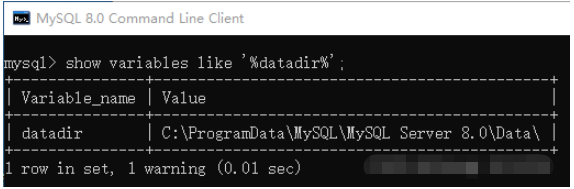
◼ 以管理员身份运行命令提示符
win + R → 输入 cmd → ctrl + shift + enter
或者
在任务栏的搜索框中搜索“命令提示符”,然后右键 ,选择以管理员身份运行
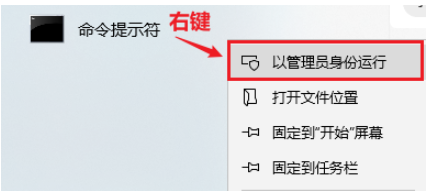
◼ 输入 net stop MySQL80
注意:这里的,MySQL80是服务器的名字,不同版本的可能不同,图示为8.0版本,对应的就是80(默认)。MySQL大小写都可以,mysql80也行。
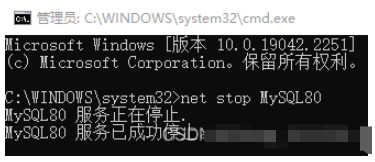
◼ 在服务中直接停止MySQL
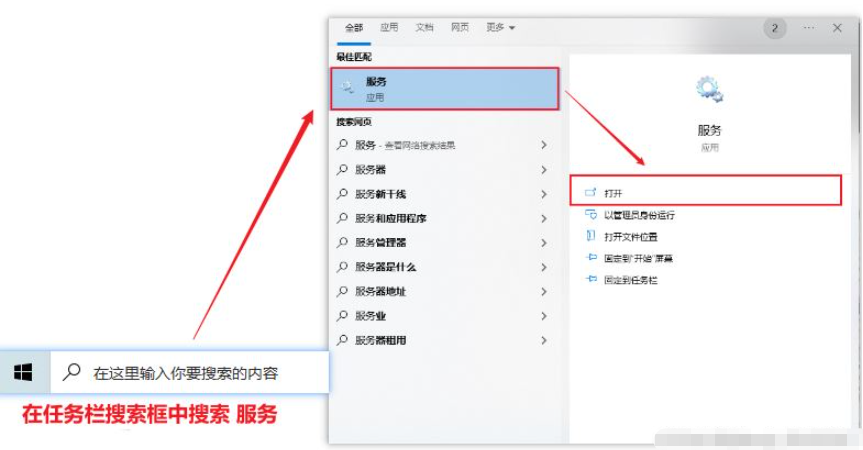
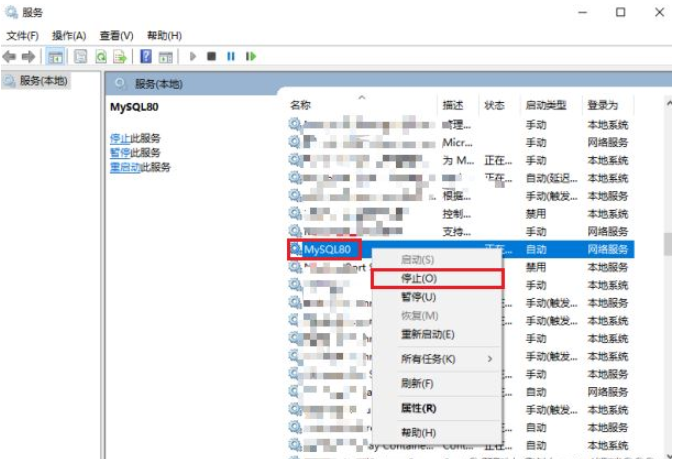
◼ 通过第一步查看的路径可以找到Data文件夹,my.ini 就在与Data的同一级目录下
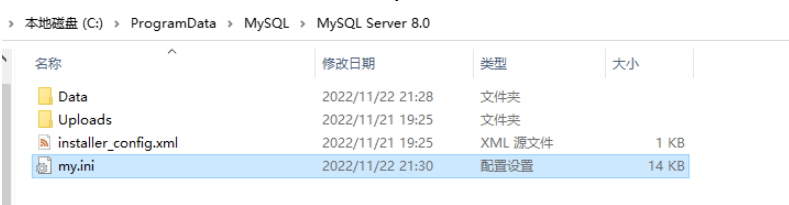
◼ 可能会遇到无权限修改,可以先修改my.ini的权限。可以通过:右键my.ini → 属性 → 安全→ 编辑 → 修改相关权限
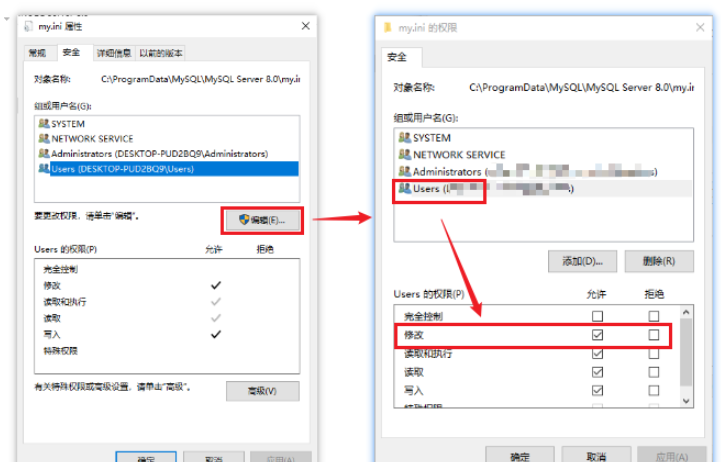
◼ 若无上述情况,直接打开 my.ini ,并找到 datadir。
◼ 用’ # '注释原来代码 # datadir=C:/ProgramData/MySQL/MySQL Server 8.0/Data
◼ 写入你的目标路径datadir=.......... (注意这里要用’ / ’ ,而不能 ’ ',否则可能失败,记得要保存!!)
◼ 这里我放到了E盘自己新建的一个MySQL Server 8.0文件夹中
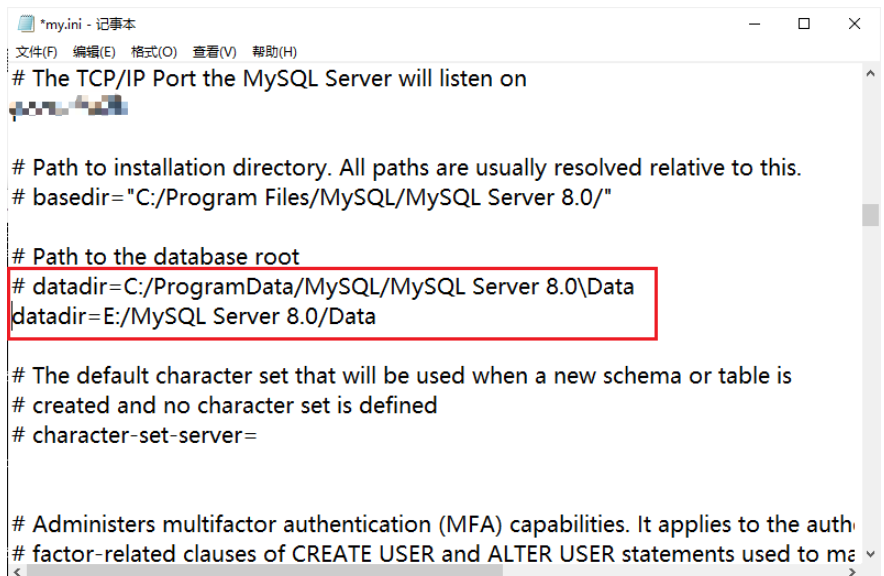
◼ 最后,把原路径下的Data文件夹整个复制到目标路径下,就可以了
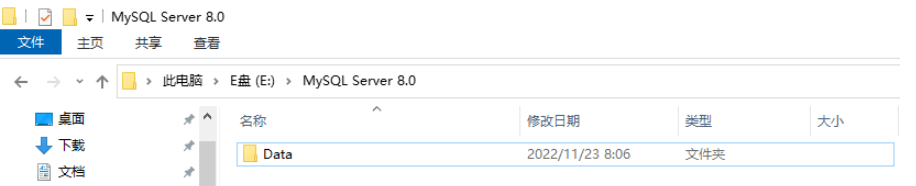
◼ 方法与停止MySQL一样
◼ 方法一修改一下输入即可 net start MySQL80
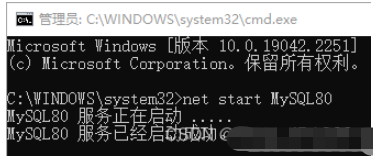
◼ 检查一下路径,看看修改成功没有
◼ 打开 MySQL 8.0 Command Line Client
◼ 输入 show variables like '%datadir%';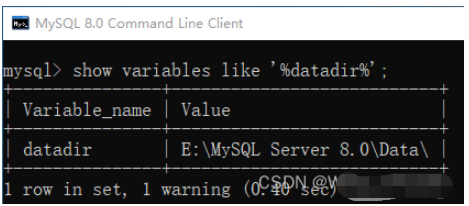
◼ Eingabe net stop MySQL80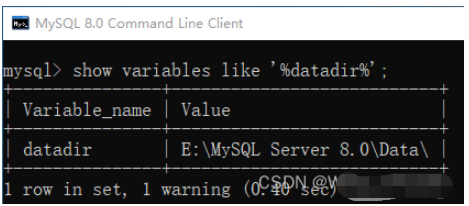
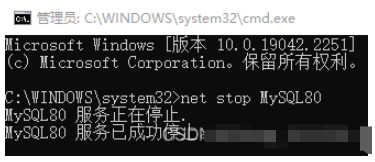 🎜
🎜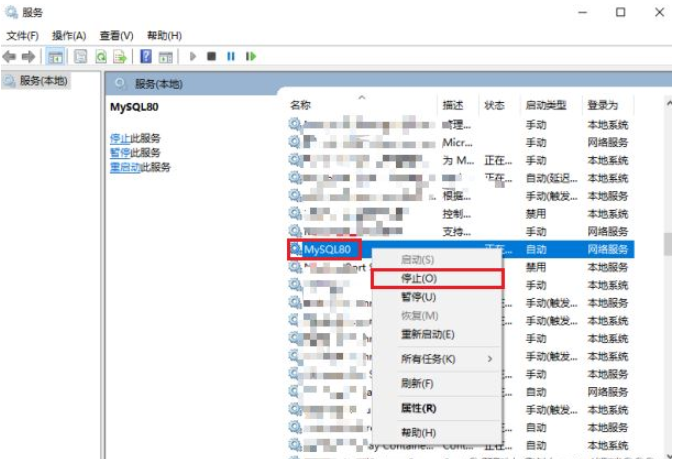 🎜🎜
🎜🎜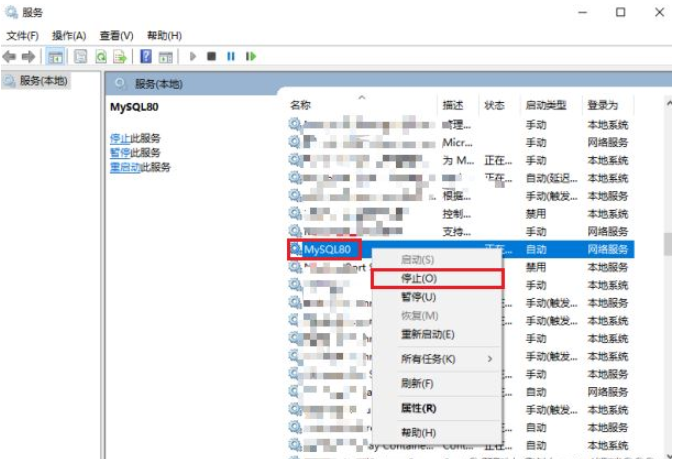 🎜🎜3. Ändern Sie den Pfad🎜
🎜🎜3. Ändern Sie den Pfad🎜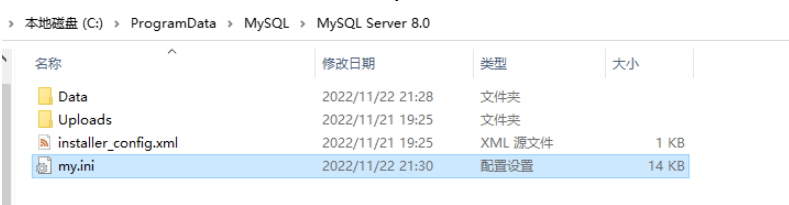 🎜
🎜 Rechtsklick auf my.ini → Eigenschaften→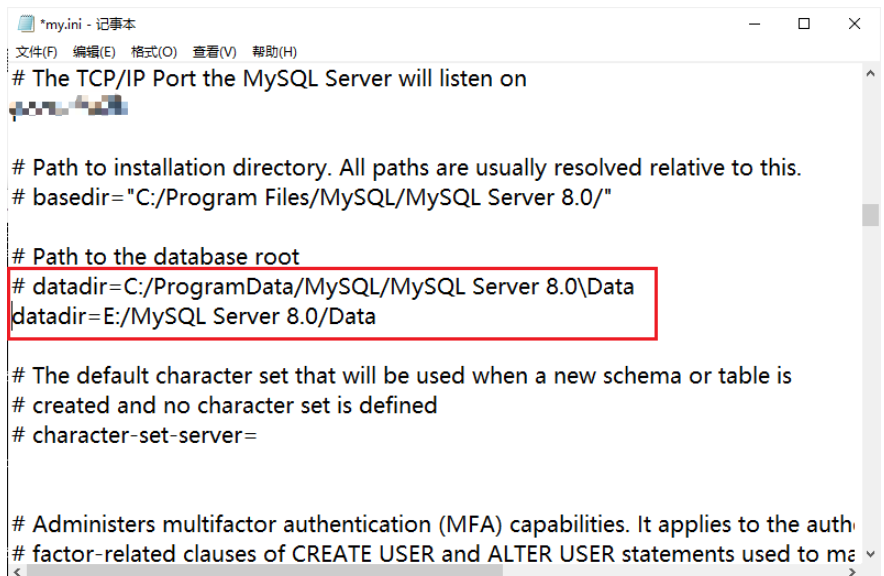 🎜🎜◼ Wenn die obige Situation nicht vorliegt, öffnen Sie my.ini direkt und suchen Sie das Datenverzeichnis. 🎜🎜◼ Verwenden Sie ’ # ', um den Originalcode zu kommentieren
🎜🎜◼ Wenn die obige Situation nicht vorliegt, öffnen Sie my.ini direkt und suchen Sie das Datenverzeichnis. 🎜🎜◼ Verwenden Sie ’ # ', um den Originalcode zu kommentieren # datadir=C:/ProgramData/MySQL/MySQL Server 8.0/Data🎜🎜◼ Schreiben Sie Ihren Zielpfad datadir=... ....... (Beachten Sie, dass hier ’ / ’ verwendet werden sollte, nicht ’ ', andernfalls kann es fehlschlagen, denken Sie daran zu speichern!!)🎜🎜◼ Hier bin ich. Platzieren Sie es in einem neu erstellten MySQL Server 8.0-Ordner auf Laufwerk E🎜🎜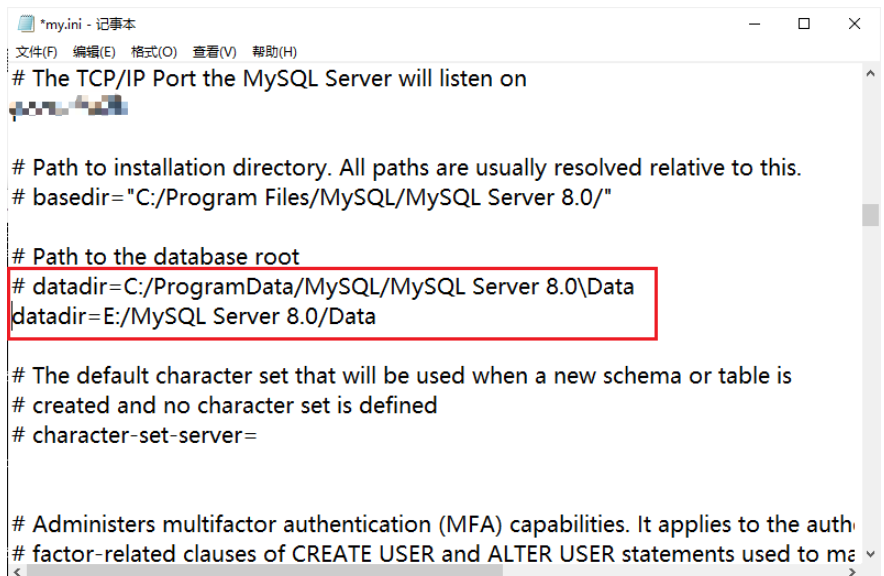 🎜🎜4. Starten Sie MySQL neu🎜🎜◼ Die Methode ist die gleiche wie das Stoppen von MySQL🎜🎜◼ Sobald die Methode geändert wird, ändern Sie einfach die Eingabe
🎜🎜4. Starten Sie MySQL neu🎜🎜◼ Die Methode ist die gleiche wie das Stoppen von MySQL🎜🎜◼ Sobald die Methode geändert wird, ändern Sie einfach die Eingabenet start MySQL80🎜🎜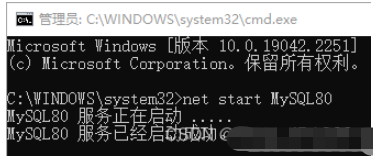 🎜🎜5. Überprüfen Sie den Pfad erneut🎜🎜◼ Überprüfen Sie den Pfad, um zu sehen, ob die Änderung erfolgreich ist🎜🎜◼ Öffnen Sie den MySQL 8.0-Befehlszeilenclient🎜🎜◼ Geben Sie
🎜🎜5. Überprüfen Sie den Pfad erneut🎜🎜◼ Überprüfen Sie den Pfad, um zu sehen, ob die Änderung erfolgreich ist🎜🎜◼ Öffnen Sie den MySQL 8.0-Befehlszeilenclient🎜🎜◼ Geben Sie ein Variablen wie „%datadir%“ anzeigen; (Semikolons dürfen nicht verloren gehen)🎜🎜🎜🎜🎜◼ Änderung erfolgreich🎜Das obige ist der detaillierte Inhalt vonSo ändern Sie den MySQL-Datenspeicherpfad. Für weitere Informationen folgen Sie bitte anderen verwandten Artikeln auf der PHP chinesischen Website!
 MySQL ändert den Namen der Datentabelle
MySQL ändert den Namen der Datentabelle
 MySQL erstellt eine gespeicherte Prozedur
MySQL erstellt eine gespeicherte Prozedur
 Der Unterschied zwischen Mongodb und MySQL
Der Unterschied zwischen Mongodb und MySQL
 So überprüfen Sie, ob das MySQL-Passwort vergessen wurde
So überprüfen Sie, ob das MySQL-Passwort vergessen wurde
 MySQL-Datenbank erstellen
MySQL-Datenbank erstellen
 MySQL-Standard-Transaktionsisolationsstufe
MySQL-Standard-Transaktionsisolationsstufe
 Der Unterschied zwischen SQL Server und MySQL
Der Unterschied zwischen SQL Server und MySQL
 mysqlPasswort vergessen
mysqlPasswort vergessen




